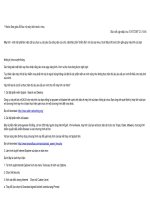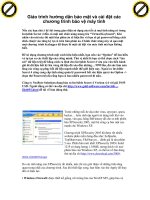Meo SD bao ve may xach tay tot nhat
Bạn đang xem bản rút gọn của tài liệu. Xem và tải ngay bản đầy đủ của tài liệu tại đây (254.3 KB, 4 trang )
<span class='text_page_counter'>(1)</span><div class='page_container' data-page=1>
<b>1. Khi sử dụng laptop thay thế desktop và gần như cắm sạc liên tục thì có cần tháo pin khơng? Hệ</b>
<b>thống sạc của laptop có cắt nguồn vào pin khi pin được sạc đầy không?</b>
Khi sử dụng laptop thay thế desktop thì khơng nên để pin trong máy trong thời gian dài vì pin sẽ bị giảm
tuổi thọ một cách nhanh chóng. Hãy tháo pin ra khỏi máy nhưng nhớ rằng hãy sạc 40% năng lượng cho pin
và bảo quản nơi thoáng mát, sạch sẽ và an toàn.
Nhưng để pin “sống” được lâu hơn, thì cứ 3 - 4 tuần lại lắp pin vào, dùng kiệt rồi sạc lại. Cất giữ gìn lâu quá
sẽ làm cho pin tự động cạn năng lượng.
Đặc biệt lưu ý khi sử dụng từ nguồn điện lưới là nên cắm qua một thiết bị lưu điện (UPS) để đảm bảo sự ổn
định của nguồn điện, nếu bạn khơng có UPS thì nên để pin trong máy bởi nguồn điện chập chờn có thể làm
hỏng máy của bạn nếu khơng có pin và như vậy bạn sẽ phải chịu tổn thất nặng hơn là hư pin rất nhiều.
<b>2. Tháo pin ra khỏi laptop để sử dụng năng lượng trực tiếp từ nguồn điện lưới sẽ kéo dài tuổi thọ pin?</b>
Pin Li-ion của laptop hiện nay có tuổi thọ tương đương khoảng 1.000 lần sạc, nghĩa là 2 đến 4 năm trong
điều kiện hoạt động bình thường. Nếu tháo pin và cất giữ đúng cách cũng có thể kéo dài hơn tuổi thọ của
pin. Tuy nhiên, pin laptop cũng có vịng đời nhất định nên khơng thể cất giữ mãi mãi.
Và như trong điều băn khoăn số 1, không được cất giữ quá lâu. Pin Li-ion nên được cất giữ với mức năng
lượng 40% chứ không nên sạc đầy khi cất giữ. Pin sẽ tự động “già” đi cho dù khơng sử dụng. Giữ gìn liên
miên mà không bao giờ sử dụng cũng không tốt cho pin. Mỗi tháng nên lắp vào rồi dùng kiệt sau đó lại sạc
lại ít nhất một lần. Hầu hết các nhà sản xuất pin laptop cũng đều bảo quản pin Li-ion ở nhiệt độ 15 độ C và
với 40% năng lượng.
<b>3. Sạc pin laptop trong quá trình làm việc có ảnh hưởng gì khơng? Có nhất thiết phải turn off laptop </b>
<b>khi sạc pin không?</b>
Với công nghệ mới vừa sử dụng laptop vừa sạc pin và điều đó khơng ảnh hưởng gì đến máy bởi nguồn điện
vào được chia làm 2: 1 cung cấp cho máy hoạt động cịn 1 cung cấp cho pin. Vì vậy bạn không nen băng
khoăn về việc hỏng pin. Cịn nếu bạn khơng có nhu cầu làm việc nhưng vẫn muốn sạc pin thì cứ turn off, hệ
thống sạc pin vẫn làm việc bình thường. Trên hầu hết các loại máy tính, q trình sạc được kiểm sốt thơng
qua một đèn tín hiệu và chiếc đèn này nhấp nháy khi chưa sạc đầy. Nhưng lời khuyên của các chuyên gia
máy tính là bạn nên sử dụng thêm thiết bị chống xung điện, đề phòng hiện tượng đoản mạch hay quá áp của
hệ thống điện nơi bạn cắm sạc, có thể gây cháy nổ.
<b>4. Làm thế nào để tiết kiệm tối đa pin của laptop?</b>
</div>
<span class='text_page_counter'>(2)</span><div class='page_container' data-page=2>
bị ngoại vi như USB, ổ đĩa cứng di động, đĩa CD hay DVD trong ổ... Tắt các tính năng kết nối như
Bluetooth, Wi-Fi, 3G... Chơi game, nghe nhạc hay xem phim, đặc biệt là từ ổ đĩa DVD của máy là những
hoạt động làm cạn kiệt pin nhanh nhất. Hãy tắt màn hình khi khơng tương tác trực quan.
<b>5. Máy soi hành lý tại các sân bay có làm hỏng laptop?</b>
Để cho máy tính của bạn chạy qua thiết bị x-ray sẽ khơng ảnh hưởng gì. Từ trường của thiết bị kiểm tra
hành lý không đủ mạnh để có thể làm hỏng các phần cứng cũng như dữ liệu trong máy tính của bạn. Tuy
nhiên, các thiết bị phát hiện kim loại thì lại gây hại. Chính vì vậy, trong trường hợp hành lý của bạn bị yêu
cầu kiểm tra bằng thiết bị rị kim loại thì nhã nhặn từ chối và đề nghị nhân viên an ninh kiểm tra bằng tay và
mắt thường, hoặc bỏ máy tính ra một túi nhỏ riêng để tiện cho việc kiểm tra trực tiếp.
<b>6. Kê laptop để làm việc trong điều kiện như thế nào là thích hợp nhất?</b>
Đương nhiên là phải đặt laptop trên mặt phẳng cứng, sạch, thống mát và có thể thơng gió. Laptop được
hoạt động trong mơi trường mát mẻ sẽ có tuổi thọ lâu hơn. Có thể dùng các kệ có quạt gió bổ sung, vừa làm
mát vừa tạo độ nghiêng hợp lý cho việc thao tác trên bàn phím. Điều tối kỵ là đặt laptop hoạt động trên mặt
phẳng mềm như đệm, ga, chăn hay thậm chí là trên đùi (thói quen của nhiều người)... Nếu đặt trên các mặt
phẳng mềm, chân đế của laptop sẽ bị lún hoặc bị hẫng, làm các lỗ thông gió phía dưới laptop bị bịt kín,
khiến cho laptop bị “ngạt thở”, gây nóng máy, giảm tuổi thọ của máy và pin và có thể dẫn đến cháy nổ.
<b>7. Khi màn hình LCD bị bẩn thì có thể dùng khăn giấy mềm để lau?</b>
Không nên dùng bất kỳ một chất liệu gì có nguồn gốc từ giấy để lau màn hình LCD vì khăn giấy dù rất mềm
cũng có thể làm xước màn hình và để lại các bột giấy bám lại. Hãy sử dụng khăn vải mềm và lau thật nhẹ.
Để lau sạch một cách hiệu quả nhất thì hãy mua bộ phụ kiện lau màn hình chuyên dụng. Chú ý là phải tắt
màn hình hoặc turn off máy tính trước khi vệ sinh. Nếu sử dụng các loại nước xịt chun dùng thì khơng xịt
trực tiếp vào màn hình mà xịt vào khăn. Lau nhẹ khăn theo hình vịng trịn khắp màn hình. Nếu có vết bẩn
cứng đầu thì lau đi lau lại nhiều lần chứ tuyệt đối không dùng vật cứng để cậy. Lau xong phải đợi màn hình
khơ mới cho laptop hoạt động trở lại.
<b>8. Làm thế nào để vệ sinh bàn phím laptop?</b>
Nhiều loại bàn phím laptop có kết cấu khác so với bàn phím máy để bàn bình thường, và các phím khơng
thể tháo ra được. Chính vì thế, khơng thể tháo các phím ra để lau. Một trong những cách để vệ sinh bàn
phím laptop hiệu quả là dùng thiết bị xịt khơng khí để lùa bụi ra ngồi. Cách nữa là có thể dùng máy hút bụi
mini chuyên dùng để vệ sinh máy tính(xem bài trang trên).
Nhưng để máy tính ln sạch sẽ và khơng bị bụi bẩn thì trước tiên hãy cất giữ cẩn thận khi khơng sử dụng,
đóng màn hình lại và cho vào túi chống xóc.
Cánh làm vệ sinh máy
Ngày nào cũng làm việc bên chiếc máy tính của mình, nhưng hơm nay bạn mới
chợt nhận ra là trơng nó bụi bặm q. Có lẽ đã đến lúc nên vệ sinh một chút cho
người bạn cưng của chúng ta rồi đó. Bài viết này xin chỉ ra một số bước để bạn có
thể áp dụng làm sạch máy tính của mình.
<b>Màn hình</b>
</div>
<span class='text_page_counter'>(3)</span><div class='page_container' data-page=3>
lau chúng.
Chúng ta hãy bắt đầu bằng việc dùng một miếng vải mềm và mịn, nhẹ nhàng lau đi bụi bẩn trên màn hình.
Nếu vết bẩn khó lau, bạn có thể dùng vải ẩm để lau lại. Hãy chắc chắn là vải được vắt thật kỹ, tránh việc để
nước thấm qua khe giữa màn hình và vỏ.
Tiếp theo, nếu có điều kiện, bạn hãy sử dụng khăn chống tĩnh điện để lau. Bạn có thể mua khăn này ở các
cửa hàng máy tính hay điện tử.
<i><b>Tránh:</b></i>
- Tránh sử dụng các loại giẻ hoặc chổi lau có thấm cồn, vì chúng có thể làm hỏng lớp chống lóa trên nhiều
màn hình.
- Khơng dùng khăn giấy để lau, vì chúng có thể làm xước thiết bị của bạn.
<b>Bàn phím</b>
Có rất nhiều lý do khiến bụi bẩn chui vào bên trong bàn phím. Một cách để loại
bỏ chúng là rút bàn phím ra, lật ngược lại và lắc cho bụi rơi ra.
Để làm sạch phần “cứng đầu” còn lại, hãy dùng bình khí nén xịt vào khe giữa các
phím.
Chúng ta cũng có thể sử dụng chổi máy tính (hoặc cọ vẽ nhỏ) để qt ở giữa các
phím. Sau đó lau bề mặt với một miếng vải ẩm hoặc đầu tăm bông thấm nước.
Giẻ lau thấm cồn sẽ giúp bạn loại bớt vi khuẩn trên bàn phím, nhưng hãy nhớ thấm chỉ một chút thơi, nếu
khơng nó sẽ làm mờ đi các chữ trên phím.
<i><b>Tránh:</b></i>
- Tránh sử dụng các dung dịch tẩy mạnh vì chúng có thể xóa đi chữ in trên phím
- Khơng đánh bóng bàn phím bằng nước rửa chén. Bàn phím của bạn sẽ bóng bẩy đấy, nhưng rất có thể sẽ
phải bỏ đi.
- Các bàn phím hiện nay có nhiều loại khá “mỏng manh” nên bạn khơng nên tháo ra để vệ sinh vì khi lắp lại
thường không được như ban đầu và bạn khơng thể đánh máy được.
<b>Ổ CD/DVD</b>
Bụi, cặn bẩn và tóc kẹt trong ổ của bạn có thể gây ra vấn đề với việc ghi và đọc đĩa. Dùng vải khô để lau
chùi phần bên ngoài và các khe của ổ đĩa. Có thể dùng chổi để làm sạch phía trong. Cách tốt nhất để làm
sạch ổ CD/DVD là bạn mua một loại đĩa chuyên dụng để lau ổ CD/DVD về và làm theo hướng dẫn. Thường
là nhỏ một ít dung dịch kèm theo vào chổi quét trên đĩa, cho vào máy rồi dùng một chương trình nghe nhạc
chạy đĩa thì nó sẽ tự động lau sạch ổ đĩa cho bạn.
<b>Tai nghe</b>
Tai nghe thường được sử dụng chung bới nhiều người nên dễ làm vi khuẩn lan truyền từ người này sang
người khác. Hãy dùng khăn ẩm để lau sạch chúng.
<b>Chuột</b>
Có hai loại chuột - chuột quang và chuột bi – nhưng phương pháp vệ sinh cho chúng
thì giống nhau. Bạn có thể được lau chùi chúng bằng vải ẩm, và làm sạch khe phía
dưới bằng đầu tăm bơng. Với chuột bi thì bạn cần tháo viên bi ra để lau, và với chuột
quang thì chú ý vệ sinh phần cảm biến quang. Nên dùng bơng ngốy tai để làm viêc
này. Cuối cùng, bạn đừng quên làm sạch các chân đế chuột, vì có khá nhiều cáu bẩn
bám ở đây.
<b>Vỏ máy</b>
Bạn có thể quét mặt ngoài của vỏ máy PC hay laptop bằng khăn ẩm. Thổi khí nén đồng thời dùng chổi quét
là cách hữu hiệu để loại bụi bẩn.
</div>
<span class='text_page_counter'>(4)</span><div class='page_container' data-page=4>
việc trong môi trường bụi bặm, bạn hãy rút nguồn và tháo vỏ máy để làm sạch các bộ phận bên trong bằng
chổi hoặc khăn chống tĩnh điện.
<i><b>Tránh:</b></i>
- Không tháo vỏ máy laptop nếu bạn không thực sự rành về nó.
- Hạn chế tối đa việc chạm vào các linh kiện bên trong.
<b>Mainboard </b>
Khi làm sạch bụi trên bo mạch chủ, bạn không nên dùng khăn lau trực tiếp trên bề mặt thiết bị này, không
được dùng máy hút bụi vì sẽ gây ra tĩnh điện. Bạn hãy mở các nắp case và xịt bụi ở bên trong bay ra ngồi
(nên cầm bình trong tư thế thẳng đứng). Khi thao tác, nên để cách bo mạch chủ khoảng 10 cm. Tại đây,
phần quạt chip là nơi bám bụi, tóc, chất bẩn nhiều nhất. Bạn hãy loại bỏ sạch chúng để tránh cho quạt bị kẹt
khi vận hành.
<b>RAM và Card </b>
Có thể dùng cọ quét sơn loại nhỏ hay ống xịt bụi làm sạch bụi bẩn, bám trên Card, riêng phần chân cắm thì
các bạn làm theo cách sau:
- Lấy cục tẩy chà đi chà lại 4-5 lần theo chiều dọc vào các chân cắm màu vàng, dùng khăn giấy phủi nhẹ,
rồi tiếp tục chà, đến khi nào bạn cảm thấy sáng sủa, hết bụi, vết hoen ố mờ hẳn thì thôi.
</div>
<!--links-->